Hogyan titkosítja a fájlokat és mappákat a merevlemez titkosítás
Annak ellenére, hogy a nagy számú fizetett szoftver (például: DriveCrypt, BestCryptet, PGPdisk), úgy döntött, hogy megáll ez a felülvizsgálat, hogy szabadon, mely funkciók elég a legtöbb felhasználó számára.
Kiváló program adattitkosítás, hogy a fájlok, mappák, és így tovább. A lényeg a munka célja, hogy hozzon létre egy fájlt, ami hasonlít egy lemezképet (by the way, az új verzió lehetővé teszi, hogy titkosítja akár egy egész szakasz, például lehet titkosítani egy USB flash meghajtót, és élvezni azt félelem nélkül, hogy valaki egyszer, de el tudja olvasni információkat belőle). Ez a fájl nem olyan egyszerű, hogy nyissa meg titkosítva van. Ha elfelejtette a jelszót, hogy a fájl - akár vryat valaha is látni az eltárolt fájlok benne.
Mi mást:
- Használhatja a kulcs fájlt (egy nagyon érdekes opció, nincs fájl - nem férnek hozzá a titkosított merevlemez) jelszó helyett;
- több titkosítási algoritmusok;
- a képesség, hogy a rejtett lemeztitkosításokkal (a létezését, amit csak neked);
- a képesség, hogy hozzá gombokat, amelyekkel gyorsan felmászik a lemez és razmontirvoaniya (utazás).
2. Hozzon létre és a merevlemez titkosítás
Mielőtt folytatná adattitkosítás, akkor létre kell hozni a lemez, amelyen, és másolja a kívánt fájlokat, hogy elrejtse a kíváncsi szemek elől.
Ehhez futtassa a programot, és kattintson a „Create Volume” gombot, hogy van, folytassa egy új lemezt.
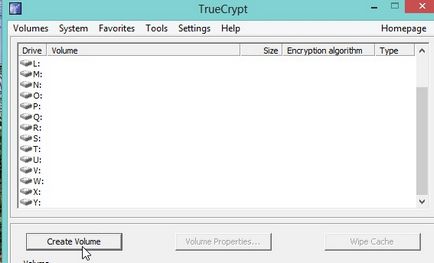
Válassza ki az első elemet „Create titkosított fájlban tárolt” - létrehozását a titkosított konténer fájl.
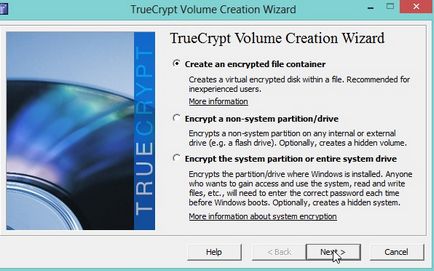
Itt kínálunk kétféle változatban a tároló fájlban:
1. A szokásos szabvány (az egyik, hogy lesz minden felhasználó láthatja, de képes lesz megnyitni csak azok, akik tudják a jelszót).
2. Rejtett (Rejtett). Léte ismert, csak az Ön számára. A felhasználó nem látja a fájlt tároló.
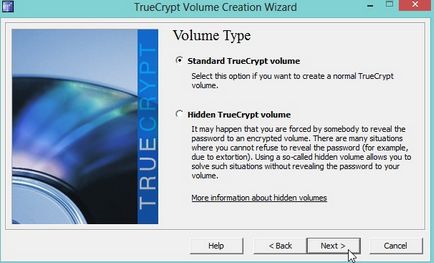
Most, a program meg fogja kérdezni, hogy meghatározza a helyét a saját meghajtót. Azt javasoljuk, hogy válassza ki a meghajtót, ahol több hely. Jellemzően az ilyen lemez D, hiszen C meghajtó rendszer, és ez általában telepíthető Windows.
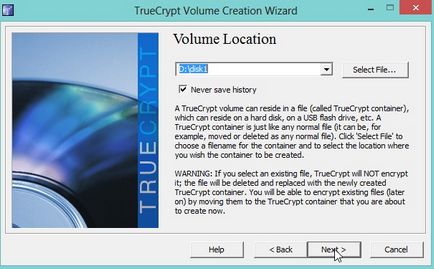
Fontos lépés, hogy adja meg a titkosítási algoritmus. A programban több. Az avatatlan, az átlagos felhasználó azt fogja mondani, hogy az AES algoritmus, amely az alapértelmezett program lehetővé teszi, hogy megvédje a fájlok nagyon megbízható, és alig a felhasználó a számítógépen képes lesz feltörni! Megadhatja AES, és kattintson a tovább - „NEXT”.
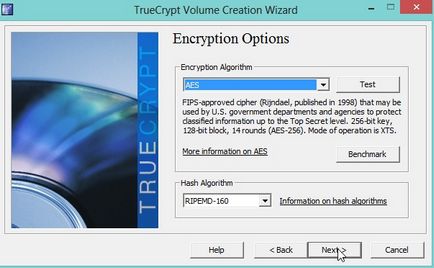
Ebben a lépésben kiválaszthatja a mérete a lemezen. Alatta egy ablak bevitelére a kívánt méretet, pokazyvet helyet a valós merevlemezre.
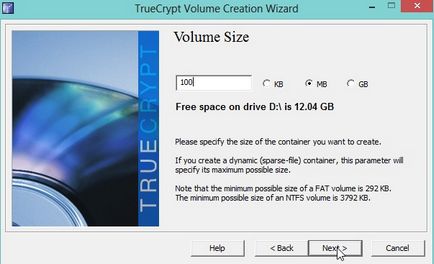
Jelszó - néhány karaktert (javasoljuk legalább 5-6), amely nélkül férhet hozzá a titkosított lemez zárva lesz. Azt tanácsolom, hogy válasszon egy jelszót, hogy nem fogja elfelejteni, még egy pár évig! Egyébként fontos információ lehet állnak rendelkezésre, mint maguk.
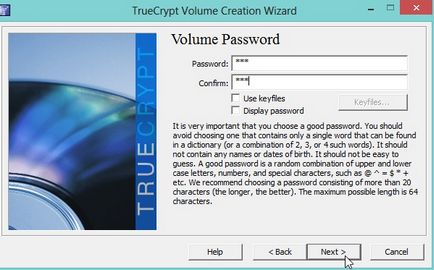
Az utolsó lépés - jelzi a fájlrendszert. A fő különbség a legtöbb felhasználó számára, az NTFS fájlrendszert FAT fájlrendszer lehet helyezni NTFS-nál nagyobb fájlok 4GB. Ha inkább a „nagy” titkos lemez méretét - Azt javaslom, hogy válasszon az NTFS fájlrendszert.
Kiválasztása után - nyomjuk FORMAT gombot, és várjon néhány másodpercet.
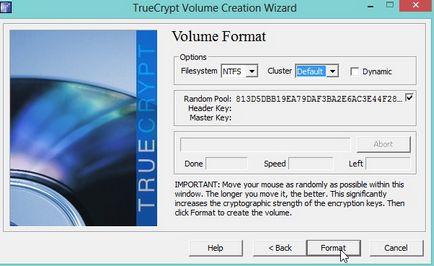
Egy idő után, a program tájékoztatja, hogy egy titkosított fájl tároló létrehozása sikeresen megtörtént, és elkezdhetjük vele dolgozni! Kitűnő.
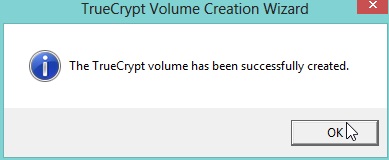
3. A titkosított lemez
A mechanizmus egyszerű: válasszon egy konténer fájl csatlakoztatni kívánt, majd adja meg a jelszót, hogy azt - ha az összes „OK” - akkor már van egy új lemezt, és akkor dolgozni vele, mintha egy valódi HDD.
Nézzük meg részletesebben.
Kattintson a jobb gombbal a meghajtóra szeretné hozzárendelni a fájl-tartály, a legördülő menüből válassza ki a „Select File and Mount” - válasszon ki egy fájlt, és csatolja a további munkához.
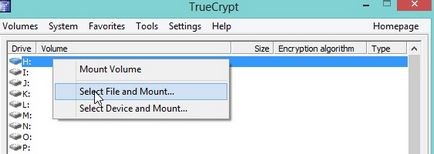
Ezután a program meg fogja kérdezni, hogy adjon meg egy jelszót, hogy belépjen a titkosított adatokat.
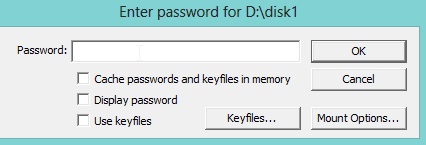
- Optimalizálása a Windows 10

- Ha a számítógép lelassul ...

- Utilities, hogy gyorsítsák fel a számítógépre
- Hogyan változtassuk meg a jelszavát a Wi-Fi router

- Halk hang a számítógépen, laptopon

- Nincs hang a számítógépen

- A laptop nem csatlakozik a Wi-Fi-vel.

- A számítógép nem látja egy külső merevlemezt

- A számítógép nem látja a memóriakártya

- Bios nem látja a boot flash-
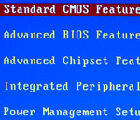
- Hogyan hozzunk létre egy bemutatót a semmiből.
